

By ジーナバロウ, Last updated: November 17, 2022
もしあなたの iPhoneのカレンダーイベントが消えた iPhone では、特に意味のある機会や会議を逃した場合にイライラすることがあります。 カレンダーは、どのスマートフォンでも目立たないが非常に重要な機能です。
友達や連絡先とイベントを共有したり、Siri にカレンダーにイベントを追加してもらったり、表示設定を切り替えたりするなど、多くの見どころが満載です。 また、カレンダーは簡単にカスタマイズできるため、データが失われる可能性もあります。
カレンダーに関する最も一般的な問題は、予定が見つからないか消えてしまうことです。 多くのユーザーは、何もしなくても自分のデバイスで特定のカレンダー イベントが失われたと言っています。 更新後にいくつかの将来の会議を失ったと言う人もいれば、脱獄後に過去のイベントがなくなったと主張する人もいます.
iPhone の予定表のイベントが消えてしまった場合の対処法を知りたい場合は、この投稿を読んでください。 削除したカレンダーを iPhone で復元する!
パート #1: iPhone カレンダーの予定が消えた考えられる理由パート #2: カレンダーの予定を iPhone に戻すにはどうすればよいですか? 試してみるべき 5 つの便利なヒントパート #3: おまけのヒント - FoneDog iOS データ復旧で削除されたカレンダー イベントを復旧するパート4:まとめ
この厄介な問題を解決する方法をさらに掘り下げる前に、まず考えられる原因を認識して理解します.
iPhone カレンダーのイベントが表示されなくなった理由として考えられるのは次のとおりです。
失踪の考えられる原因を学んだので、 アイフォン カレンダー イベントを使用すると、問題のテストとトラブルシューティングが容易になります。
重要なスケジュールに早く戻るための 5 つのヒントを集めました。
使っていますか iCloud カレンダー? はいの場合は、この機能をしばらくオフにしてから、再度オンにしてテストしてください。 ガイドは次のとおりです。
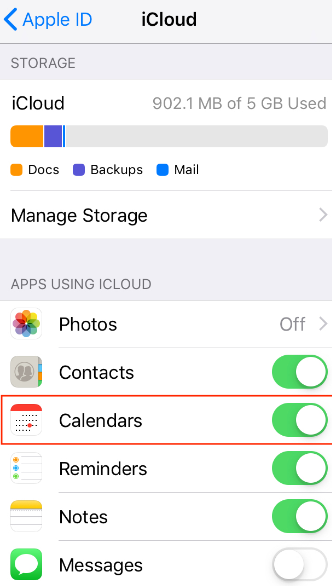
おそらく、すべての予定が設定と同期されているわけではありません。 カレンダーのイベントを取り戻すためのもう XNUMX つのヒントは、スケジュールされたイベントを見逃さないように、[設定] でそれらを同期することです。 これらに従ってください:
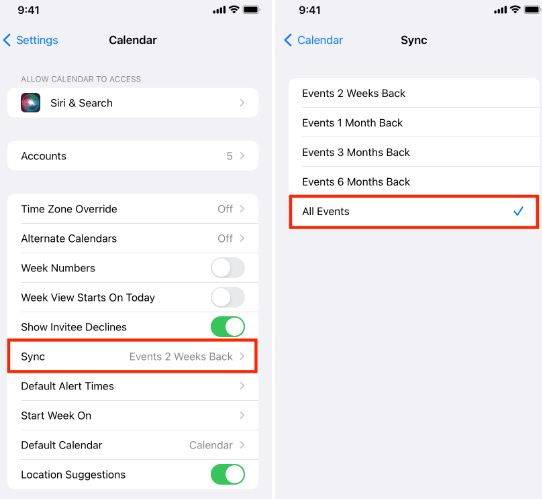
最初の XNUMX つのヒントを試してもカレンダーの予定が消えない場合は、再起動してソフトウェア処理を正常に開始する必要があるかもしれません。
しばらくiPhoneを再起動し、休ませてから電源を入れ直します。 カレンダーをチェックして、欠落しているイベントが表示されているかどうかを確認します。
iCloud カレンダーがすべてのデータを読み込むには、良好なインターネット接続が必要です。 iCloud やその他のクラウド サービスを使用している場合でも、インターネットやモバイル データは必要です。
カレンダーの予定を確認するときは、信号強度が良好であることを確認してください。 接続が悪いと一部のデータが隠れてしまうことがあります。 キャッシュされたファイルまたはサイズが小さいファイルのみをロードする場合があります。
日付と時刻は、予定表がイベント、会議、およびその他のスケジュールされた機会を表示する方法において重要な XNUMX つの要素です。 遅延または高度な時刻と日付の設定により、電話機の動作が変わる可能性があります。
iPhone カレンダーのイベントが消えないように、デバイスの日付と時刻が正しいかどうかを確認してください。
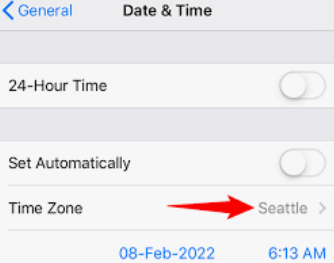
しかし、上記のすべてのヒントを使い果たしたにもかかわらず、iPhone カレンダーのイベントが消えた問題をまだ修正していない場合はどうすればよいでしょうか? これらのイベントが削除されたことを知ると、さらにイライラすることがあります。
これらのカレンダー イベントを取得する必要がある場合は、次を使用することをお勧めします。 FoneDogiOSデータ回復.
iOSのデータ復旧 写真、ビデオ、連絡先、メッセージ、通話履歴、WhatsAppデータなどを復元します。 iPhone、iTunes、iCloudからデータを回復します。 最新のiPhoneおよびiOSと互換性があります。 無料ダウンロード 無料ダウンロード 
FoneDog iOS Data Recoveryは、デバイスとバックアップをスキャンして不足しているすべてのデータを取得するオールインワンのソフトウェアソリューションです。
データの損失は避けられないため、さらなる面倒や心痛からあなたを守ってくれる信頼できるパートナーが必要です。 FoneDog iOS Data Recoveryには、3つの主な回復方法があります iPhoneで削除したファイルを回復する:
これがFoneDog iOSデータ復旧の仕組みです。
コンピューターにFoneDog iOS Data Recoveryをインストールし、ソフトウェアを起動します。 正常にインストールする方法については、画面上のガイドに従うことができます。
FoneDog iOSデータ復旧の3つの異なる復旧方法が表示されます. 選択した回復オプションを選択します。
あなたが iOSデバイスから復旧する、あなたのiPhoneを経由して接続する必要があります USBケーブル ソフトウェアが電話を認識するまで待ちます。
iTunes リカバリの場合は、iTunes がインストールされているのと同じコンピュータを使用していることを確認してください。 最後に、Recover from iCloud を使用する場合は、iPhone で同じ iCloud アカウントを使用してログインする必要があります。
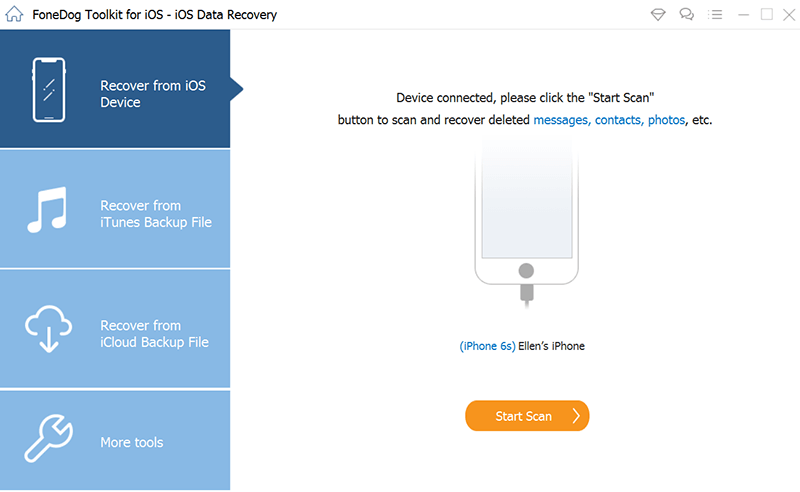
最も適切な回復方法を選択したら、ソフトウェアにデバイス全体またはバックアップをスキャンさせます。 使用する復元方法に関係なく、スキャン プロセスには時間がかかる場合があります。 これはすべて、デバイスまたはバックアップに保存されているデータの量によって異なります。
スキャンが完了すると、FoneDog iOS Data Recovery が復元したすべてのデータの完全なリストが表示されます。 それに応じてそれらをフィルタリングできます。また、各アイテムをプレビューして、正しいかどうかを再確認することもできます.
に行きます カレンダー カテゴリに移動し、復元されたイベント リストをスクロールして、復元するイベントをマークします。 [復元] ボタンをクリックして、コンピューターに保存します。
これらのファイルを保存するフォルダーをコンピューター上で選択または作成できます。
人々はまた読むiCould Photos を PC にダウンロードする方法: あなたの究極のガイド [2022 ガイド]iPhoneの写真をiPhoneからPCに移動する方法
iPhone の予定表の予定が消えてしまうのは、誤って削除したり、バグなどが原因である可能性があります。 それを修正する最善の方法は、まず問題がどのように、どこで発生したかを理解することです。
これらすべてを理解すると、上記で収集した 5 つのヒントを使用して問題のトラブルシューティングを行うことが容易になります。
削除されたカレンダーイベントをすぐに復元する必要がある場合は、FoneDog iOS データ復元を使用してください。 それは確かにあなたを助けることができるXNUMXつの優れた回復機能を備えています.
コメント
コメント
人気記事
/
面白いDULL
/
SIMPLE難しい
ありがとうございました! ここにあなたの選択があります:
Excellent
評価: 4.6 / 5 (に基づく 89 評価数)